タブ
最終更新日 :
2025年8月14日
- Illustrator ユーザーガイド
- Illustrator とは
- Illustrator の概要
- ワークスペース
- ワークスペースの基本
- ドキュメントの作成
- Illustrator のもっと知るパネルで学習を高速化
- コンテキストタスクバーを使用してワークフローを加速
- ツールバー
- デフォルトのショートカットキー
- ショートカットキーのカスタマイズ
- アートボード入門
- アートボードの管理
- ワークスペースのカスタマイズ
- プロパティパネル
- 環境設定の指定
- タッチワークスペース
- Illustrator での Microsoft Surface Dial のサポート
- 編集の取り消しとデザインヒストリーの管理
- ビューを回転
- 定規、グリッド、ガイド
- Illustrator でのアクセシビリティ
- アートワークの表示
- Illustrator での Touch Bar の使用
- ファイルとテンプレート
- Illustrator のツール
- 生成 AI(中国本土ではご利用いただけません)
- クイックアクション
- Illustrator iPad 版
- Illustrator iPad 版のご紹介
- ワークスペース
- ドキュメント
- オブジェクトの選択と配置
- 描画
- 文字
- 画像を操作
- カラー
- クラウドドキュメント
- コンテンツの追加と編集
- 描画
- 計測
- 3D オブジェクトおよびマテリアル
- カラー
- ペイント
- オブジェクトの選択と配置
- オブジェクトのリシェイプ
- 文字
- テキストの追加とテキストオブジェクトの操作
- テキストへの基本的な書式の追加
- Illustrator のフォントに関するよくある質問
- フォントとテキスト編集
- パス上文字の作成
- 箇条書きの作成
- テキストエリアの管理
- テキストへの詳細フォーマットの追加
- 段落の書式設定
- 文字スタイルと段落スタイル
- 特殊文字
- タブ
- 文字の拡大・縮小と回転
- 行間と字間
- ハイフネーションと改行
- スペルチェックと言語の辞書
- 日本語の書式設定
- アラビア語およびヘブライ語のテキスト
- アジア言語スクリプト用コンポーザー
- 文字組み更新
- 環境にないフォントのプレビュー、追加、または置換
- テキストの読み込みと書き出し
- 画像とアウトライン化されたテキストで使用されたフォントを識別
- クリエイティブなタイポグラフィデザイン
- ブレンドオブジェクトを使用したテキストデザインの作成
- 画像トレースを使用したテキストポスターの作成
- 特殊効果の作成
- Web グラフィック
- 読み込み、書き出し、保存
- インポート
- Illustrator の Creative Cloud ライブラリ
- 保存と書き出し
- プリント
- 自動処理
- トラブルシューティング
アプリ設定を変更して、Illustrator iPad 版の環境設定を行う方法について説明します。
iPad で Illustrator を開くたびに、アプリの設定をカスタマイズしていませんか?設定を管理して、作業スタイルに合わせた環境を整えることで、より快適にご利用いただけます。
次のいずれかの操作を行います。
- ホーム画面右上の
 をタップします。
をタップします。 - ドキュメントワークスペースの右上隅で
 をタップし、「アプリ設定」をタップします。
をタップし、「アプリ設定」をタップします。
アプリ設定ダイアログに、アプリ設定を変更したり、環境設定を行ったりするための様々なタブが表示されます。
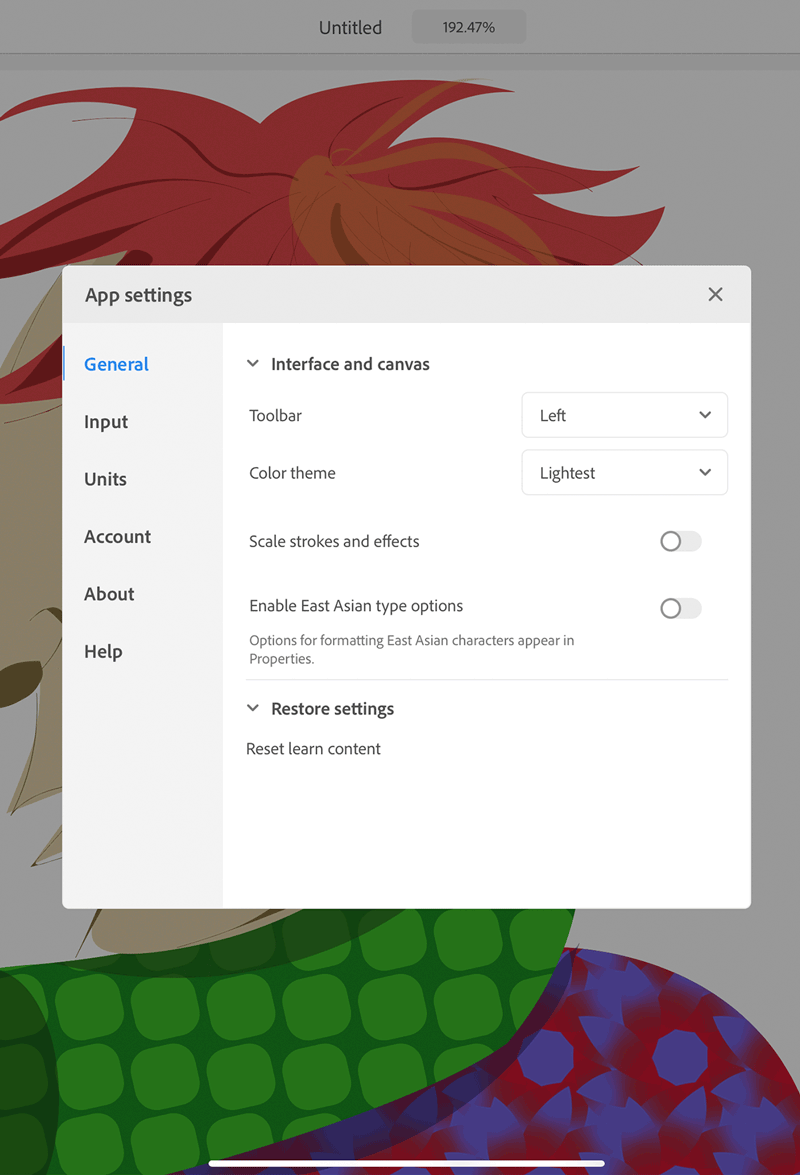
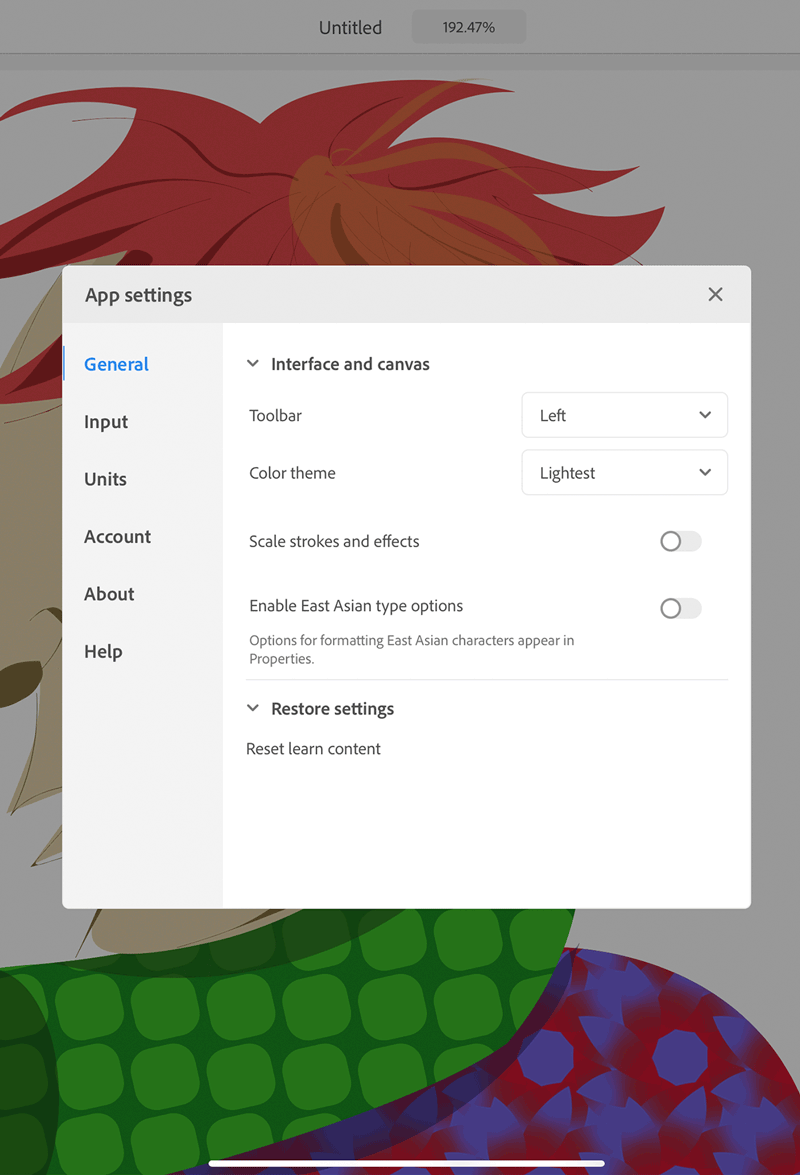
アプリの設定を表示
|
|
設定とオプション |
|---|---|
|
一般 |
インターフェイスとカンバス
設定のリセット:
|
|
入力 |
Apple Pencil:
タッチ:
|
|
単位 |
|
|
アカウント |
|
|
情報 |
バージョン x.x.x:Illustrator iPad 版のバージョンが表示されます。 フォローして共有:
法律上の注意項目:
|
|
ヘルプ |
学ぶ
サポート:
タップすると、改善を提案し、バグを報告するための Illustrator UserVoice ページが開きます。 |
ご質問またはアイデアの共有
ご質問がある場合や、ご共有いただけるアイデアをお持ちの場合は、Adobe Illustrator コミュニティにご参加ください。ご意見をお待ちしております。